
當你想複製某一個 Instagram 帳號所發佈的 IG 貼文或貼文下方的留言時,你應該會發現沒辦法複製,而這是因爲 Instagram App 目前還不支援複製貼文文字的功能。
但不用擔心,我們還是可以透過一個小技巧來複製 IG 貼文文字和留言內容,下方會依序為大家教學怎麼在 iPhone 及 Android 手機複製。
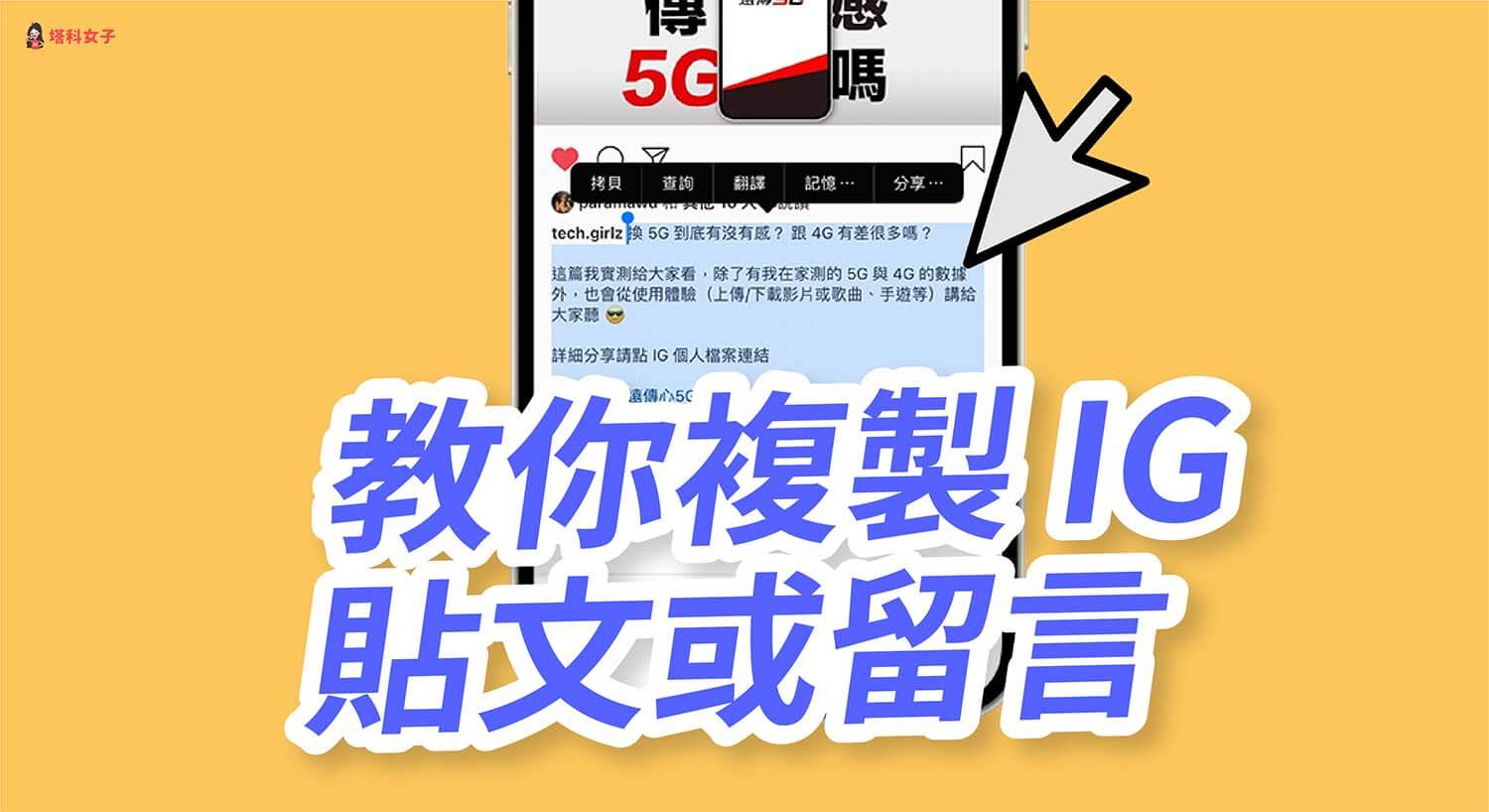
如何在 iPhone 複製 IG 貼文或留言?
由於 Instagram App 不支援「複製文字」功能,因此我們要先複製 IG 貼文連結,然後再開啟網頁版來複製 IG 貼文或留言的文字內容。
步驟 1. 複製 IG 貼文連結
首先,請先在該 IG 貼文右上角點選「⋯」,然後按一下「複製貼連結」。
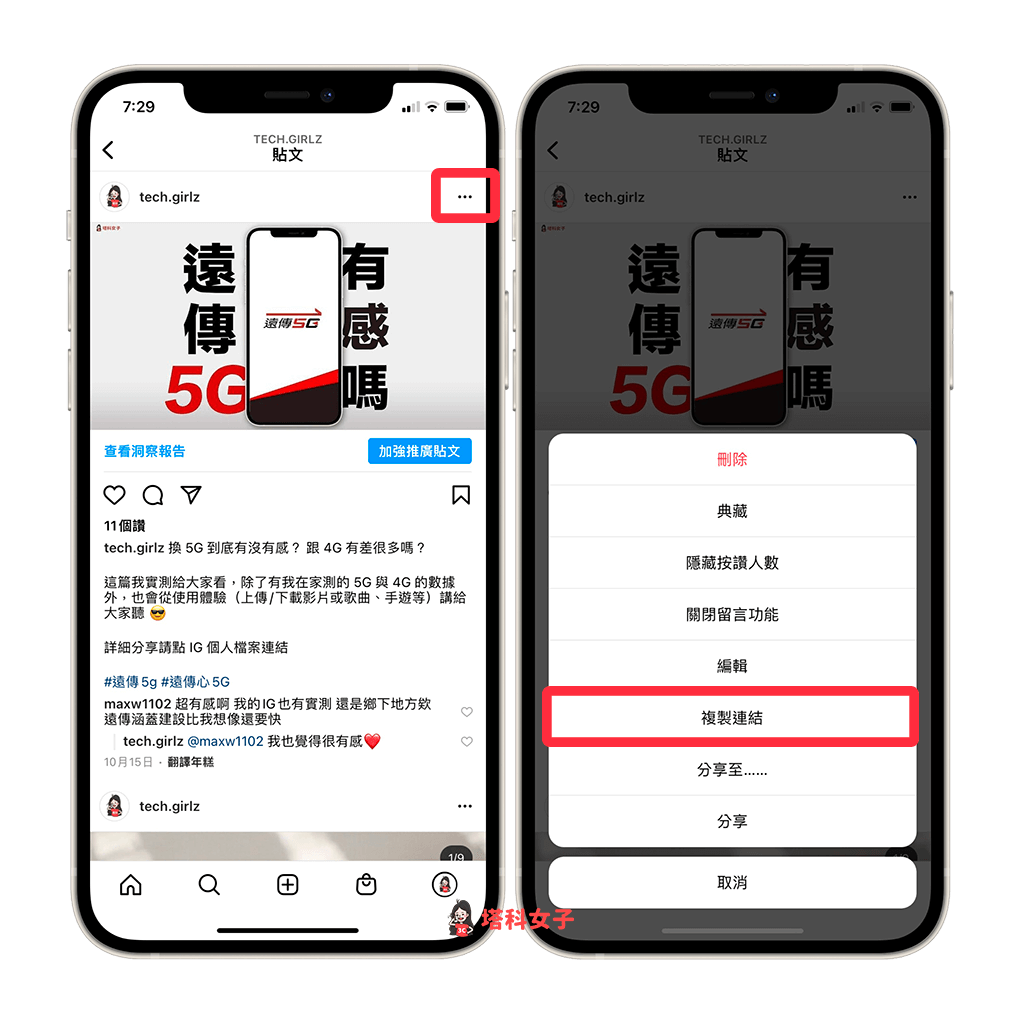
步驟 2.在瀏覽器開啟 IG 網頁版
接著,開啟 Safari App 或 Chrome 等瀏覽器,並在網址列上貼上剛剛複製的 IG 貼文連結,然後送出。要注意的是,如果你之前沒使用瀏覽器登入過 IG,此時它可能會跳出輸入帳號密碼來登入 IG 的視窗。
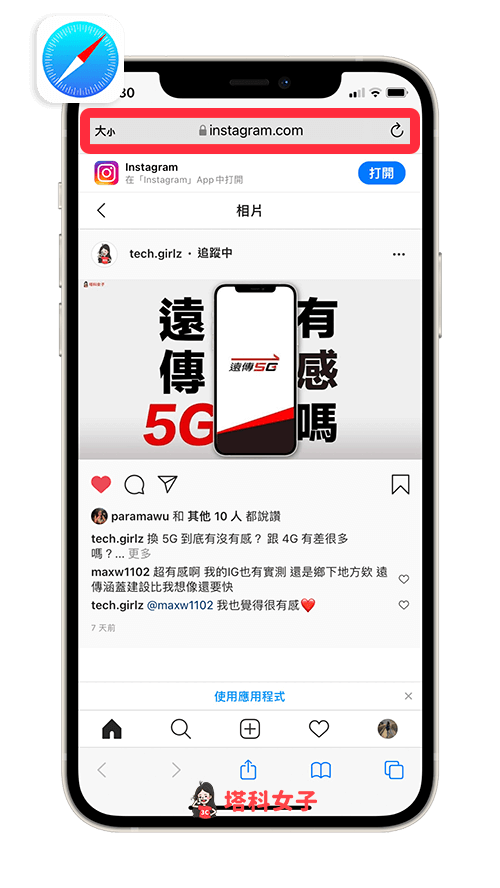
步驟 3. 選取 IG 貼文文字或留言
最後,你就可以長按 IG 網頁版上的貼文或留言內容來選取並複製文字。
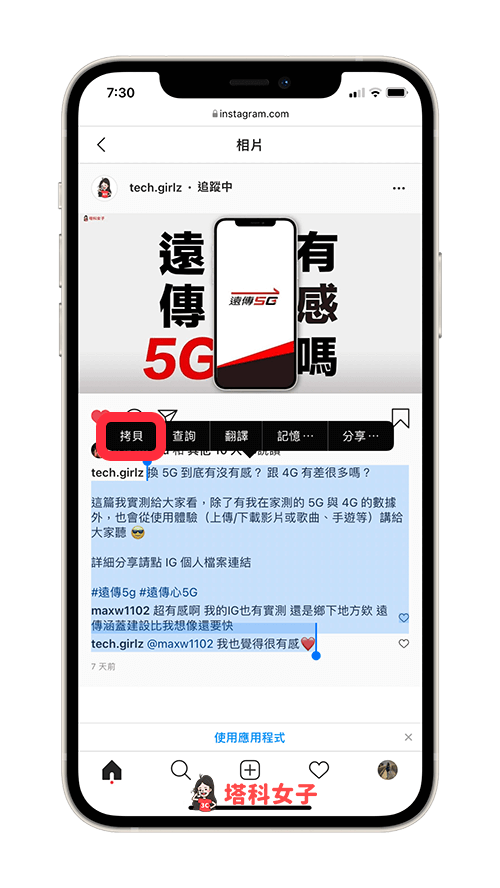
如何在 Android 複製 IG 貼文或留言?
如果你使用 Android 手機的話,我們一樣可以複製 IG 貼文及留言文字,但因為 Instagram App 不支援複製文字的功能,所以我們需要先複製 IG 貼文連結再用瀏覽器開啟。
步驟 1. 複製 IG 貼文連結
首先,請開啟 Instagram App,然後在該貼文右上角點選「⋯」,並在底端的選單上點選「複製連結」。
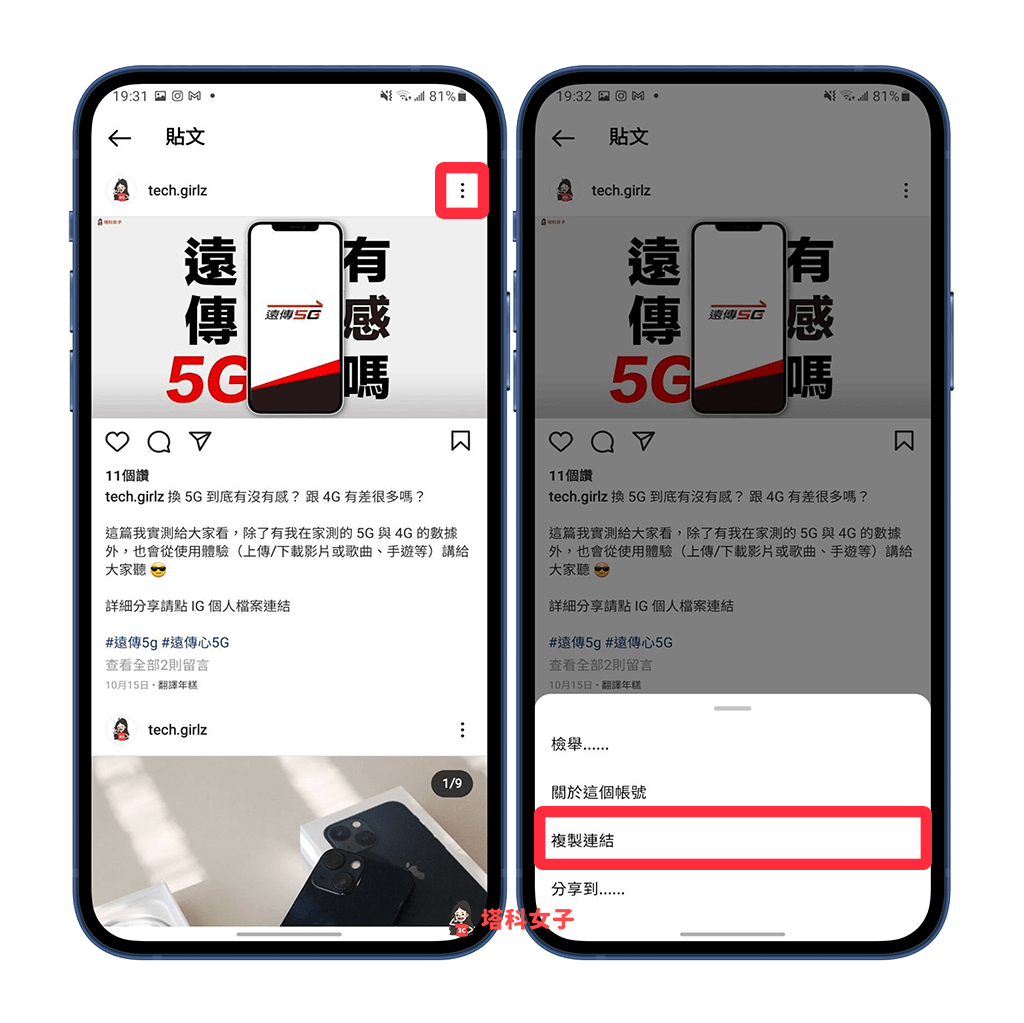
步驟 2. 開啟瀏覽器並貼上 IG 貼文連結
然後開啟 Chrome 或其他瀏覽器 App,在最上方的網址列貼上剛剛複製好的 IG 貼文連結,並點選送出,我們要開啟網頁版 IG,如果你之前沒使用瀏覽器登入過 IG,此時它可能會跳出要你輸入帳號及密碼來登入 IG 的視窗。
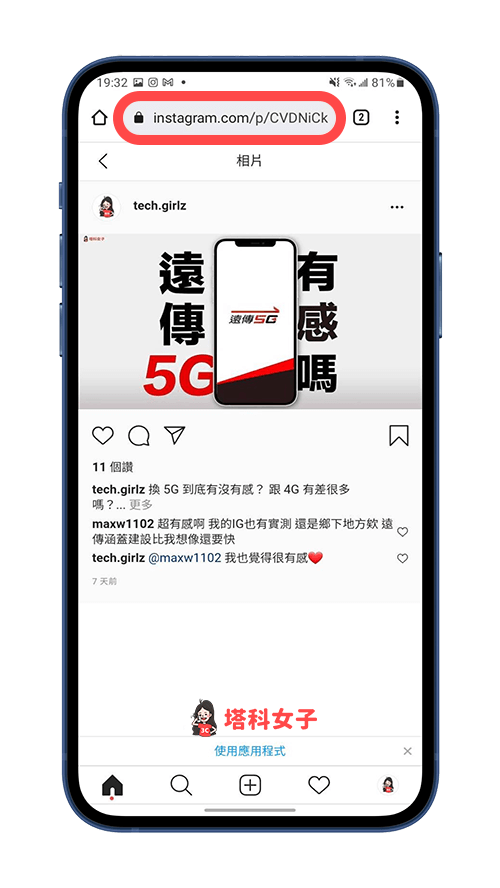
步驟 3. 選取 IG 貼文文字或留言內容
開啟 IG 貼文網頁版後,現在你就可以長按想複製的貼文文字或留言內容來選取範圍,並點選「複製」,這樣就能成功複製 Instagram 貼文或留言了。
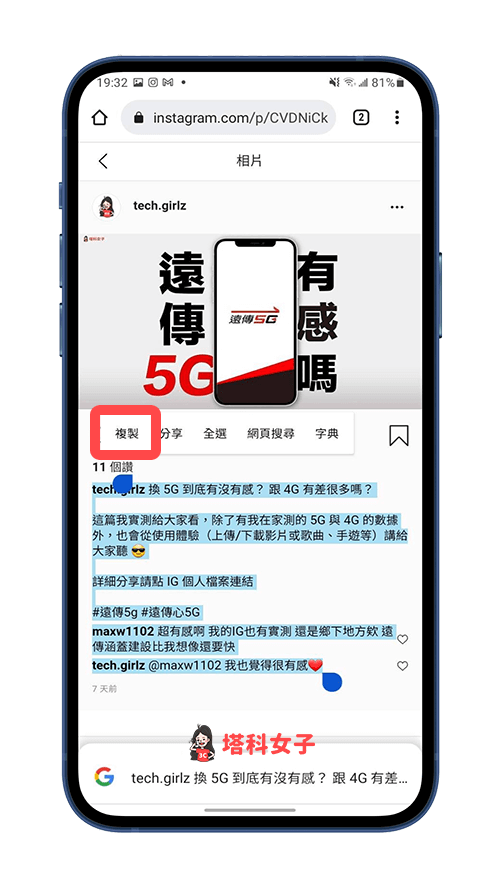
總結
以上是為大家教學的複製 IG 貼文及留言的方法,雖然我們無法在 Instagram app 內複製文字,但我們可以透過 IG 網頁版來達到相同的結果,推薦給有需求的大家試試看。
